如何清理系统碎片 如何清理电脑磁盘碎片
更新时间:2024-01-03 17:39:32作者:yang
如今随着电脑的普及和信息技术的迅猛发展,人们对于电脑的依赖程度日益增加,随之而来的是电脑系统碎片的积累,这一问题已经成为困扰许多电脑用户的头疼之事。系统碎片的存在会导致电脑运行速度变慢、软件运行不稳定等一系列问题。了解如何清理系统碎片、如何清理电脑磁盘碎片,成为了保持电脑运行顺畅的重要一环。本文将针对这一问题进行探讨,为大家提供清理系统碎片的有效方法,让您的电脑恢复如初,焕发出新的活力。
具体步骤:
1.打开“计算机”或者“我的电脑”。
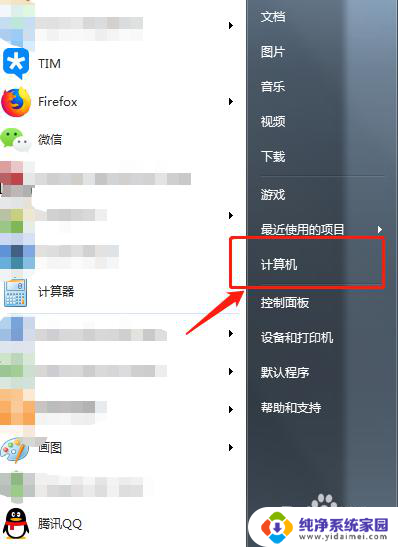
2.选择想要清理的磁盘,鼠标右键单击。然后在菜单中选择“属性”选项。
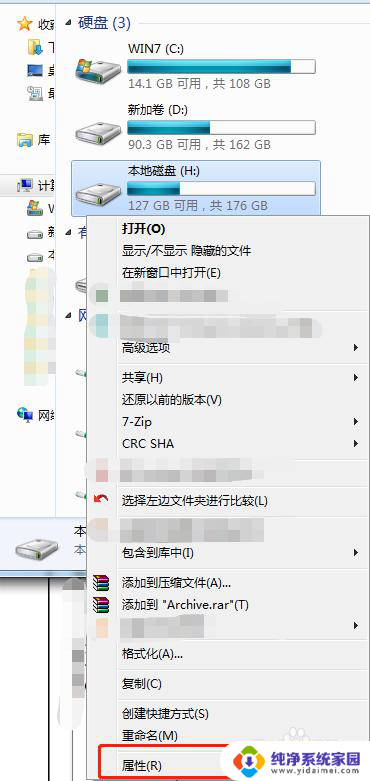
3.找到“工具”选项,点击对话框中的“立即进行碎片整理”。
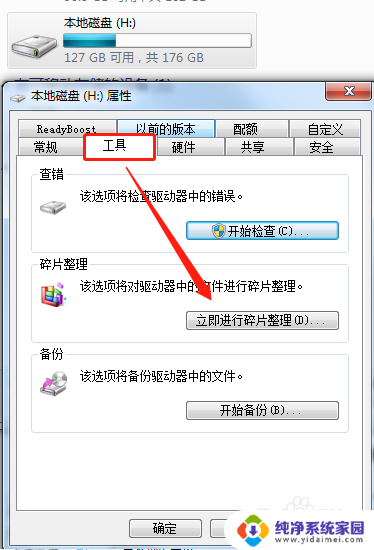
4.选择我们选中的磁盘,然后点击“分析磁盘”。
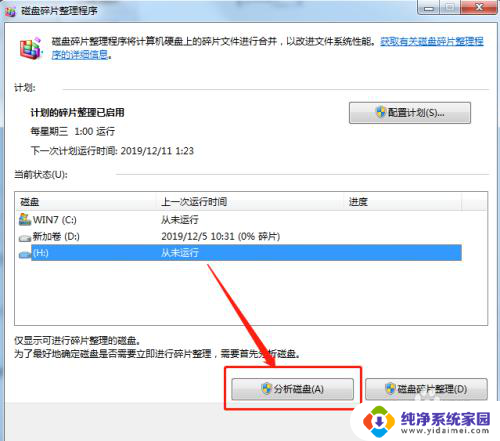
5.等待分析完毕后,系统会显示当前磁盘碎片比例。然后点击下方的“磁盘碎片整理”,开始清理碎片。清理过程较长,请耐心等待。
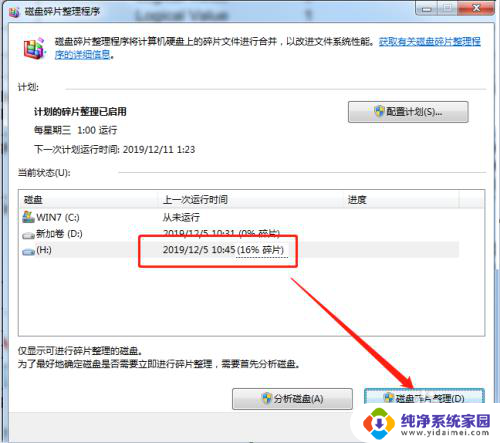
6.等待磁盘碎片清理完毕后,可以看到磁盘碎片占比变为0%。磁盘碎片清理完成。点击下方关闭即可。
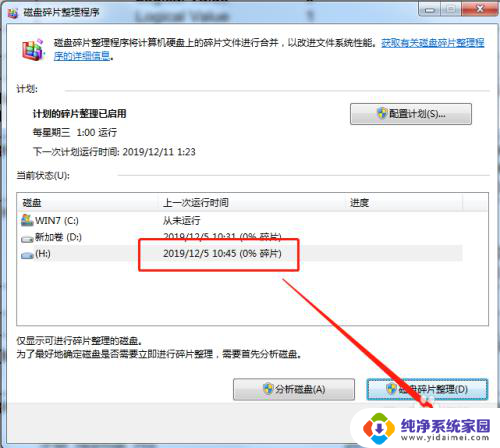
以上就是如何清理系统碎片的全部内容,如有出现这种现象的小伙伴,可以根据小编的方法来解决,希望能够对大家有所帮助。
- 上一篇: 怎么恢复原始桌面 电脑桌面还原方法
- 下一篇: sok音响怎么连接蓝牙 蓝牙音箱连接教程
如何清理系统碎片 如何清理电脑磁盘碎片相关教程
- c盘磁盘碎片整理 如何进行C盘碎片整理和清理
- 电脑磁盘清理怎么操作 如何有效清理电脑磁盘碎片
- winxp磁盘清理 如何清理XP系统电脑磁盘
- 如何清理电脑磁盘内存 如何清理电脑磁盘内存空间
- 如何清理微信磁盘 怎样清理电脑上微信个人磁盘
- 磁盘碎片整理后硬盘不见了?原因分析与解决方法
- 磁盘内存不够怎么清理? 如何清理磁盘空间不足
- 清理c盘windows更新清理 如何清理Windows系统更新文件
- 怎么清理磁盘空间电脑 怎么清理电脑磁盘内存空间
- 电脑微信个人磁盘空间已满怎么清理 微信电脑版个人文件磁盘空间已满如何清理
- 笔记本开机按f1才能开机 电脑每次启动都要按F1怎么解决
- 电脑打印机怎么设置默认打印机 怎么在电脑上设置默认打印机
- windows取消pin登录 如何关闭Windows 10开机PIN码
- 刚刚删除的应用怎么恢复 安卓手机卸载应用后怎么恢复
- word用户名怎么改 Word用户名怎么改
- 电脑宽带错误651是怎么回事 宽带连接出现651错误怎么办